Apple ha pubblicato un documento di supporto per spiegare come risolvere un problema che potrebbe presentarsi ad alcuni utenti de Mac dotati del chip T2: l’impossibilità di sbloccare alcune impostazioni nelle Preferenze di Sistema.
Apple spiega che il Mac potrebbe chiedere nome e password dell’account amministratore quando ha bisogno di verificare l’effettivo livello di accesso dell’utente. Può essere richiesta quando, ad esempio, è necessario sbloccare il lucchetto in alcune impostazioni per consentire di effettuare le modifiche, quando si digitano determinati comandi dal Terminale o quando si vuole impostare una password per impedire l’accesso non autorizzato al firmware.
Le Preferenze di Sistema non riconoscono come valida una password se la password per l’accesso all’account dell’utente è vuota. Apple raccomanda di non usare password vuote (senza alcun carattere). Usando macOS Big Sur 11.1, sui Mac con chip di sicurezza T2 si potrebbe verificare un problema che richiede il reset dell’SMC. Se non riuscite ad accedere ad alcune impostazioni delle Preferenze dopo aver digitato la password, potrebbe essere necessario resettare l’SMC.
Il Controller di gestione del sistema (SMC) può risolvere alcuni problemi relativi all’alimentazione, alle ventole, alla batteria e ad altre funzioni. A questo indirizzo del sito Apple è indicata la procedura da seguire per reimpostare l’SMC.
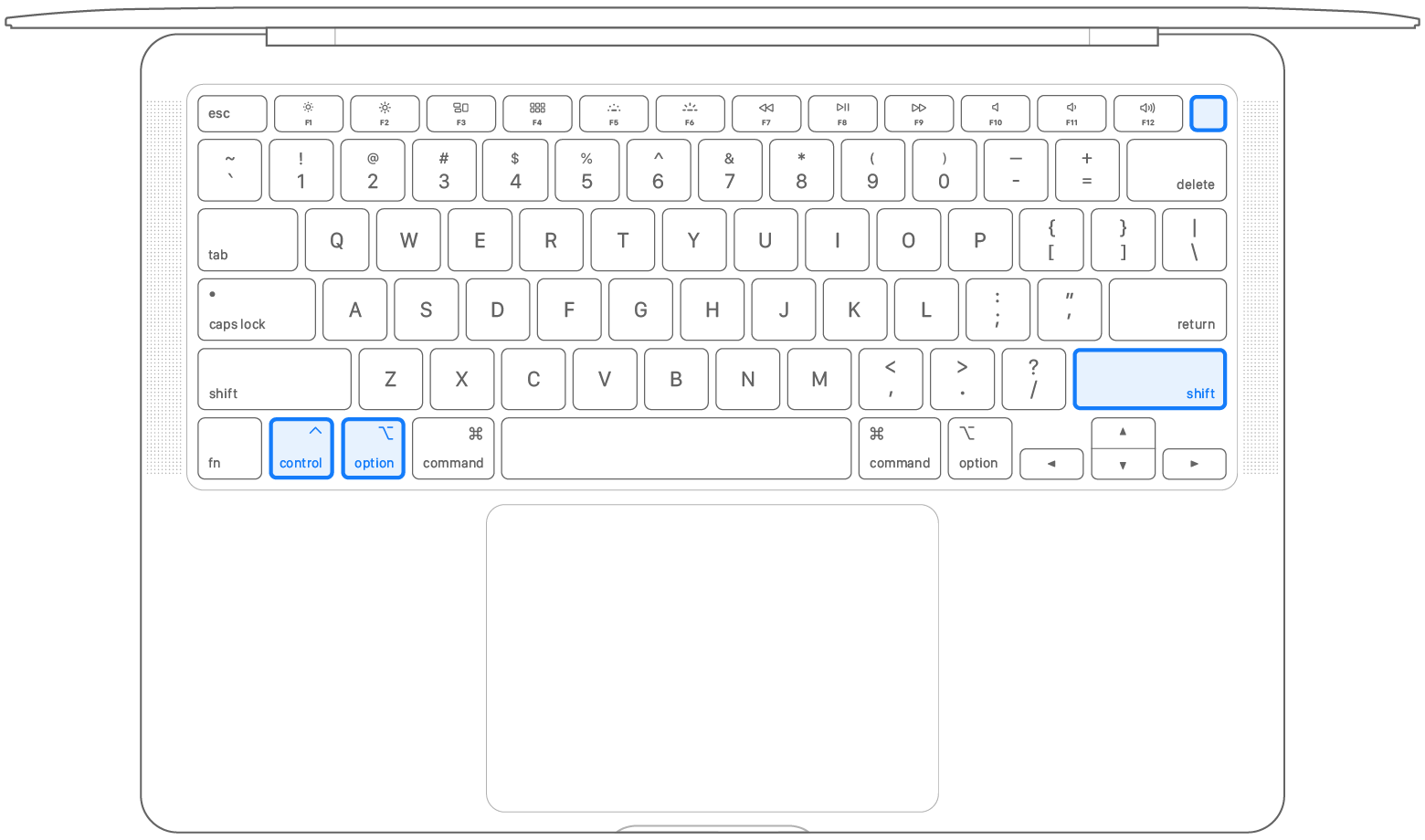
Su computer come l’iMac e Mac mini la procedura è semlice:
- Spegnere il Mac, poi scollegare il cavo di alimentazione.
- Attendere 15 secondi, quindi ricollegare il cavo di alimentazione.
- Attendere 5 secondi, quindi premere il pulsante di accensione per accendere il Mac.














